MFA für die Anmeldung an der Terminalserverstruktur

Um sich an der Terminalserver-Infrastruktur von ADAM anmelden zu können, wird ein zweiter Faktor benötigt. Neben einem Hardwaretoken kann dafür auch ein zeitbasiertes Einmalpasswort (TOTP) verwendet werden. Mit Hilfe einer Authentifizierungs-App kann die TOTP-Methode selbstständig eingerichtet werden.
Selbstregistrierung der TOTP-Methode
Im ersten Schritt muss eine Verbindung zwischen der MFA Appliance und der Authentifizierungs-App hergestellt werden. Dazu meldet man sich im Selfservice der MFA Appliance unter folgendem Link an:
https://mfa.adam.rwth-aachen.de
- Benutzername: ADAM\SAMAccountName
- Passwort: ADAM-ADMIN-PASSWORT
Das Passwort für Ihren ADAM-Admin-Account ändern Sie bitte bei Bedarf im Web-Frontend Adm.
Nach der Anmeldung ist zu sehen, welche Authentifizierungsmethoden bereits konfiguriert sind und welche noch hinzugefügt werden können. Da in diesem Fall die Methode TOTP eingerichtet werden soll, wird diese ausgewählt:
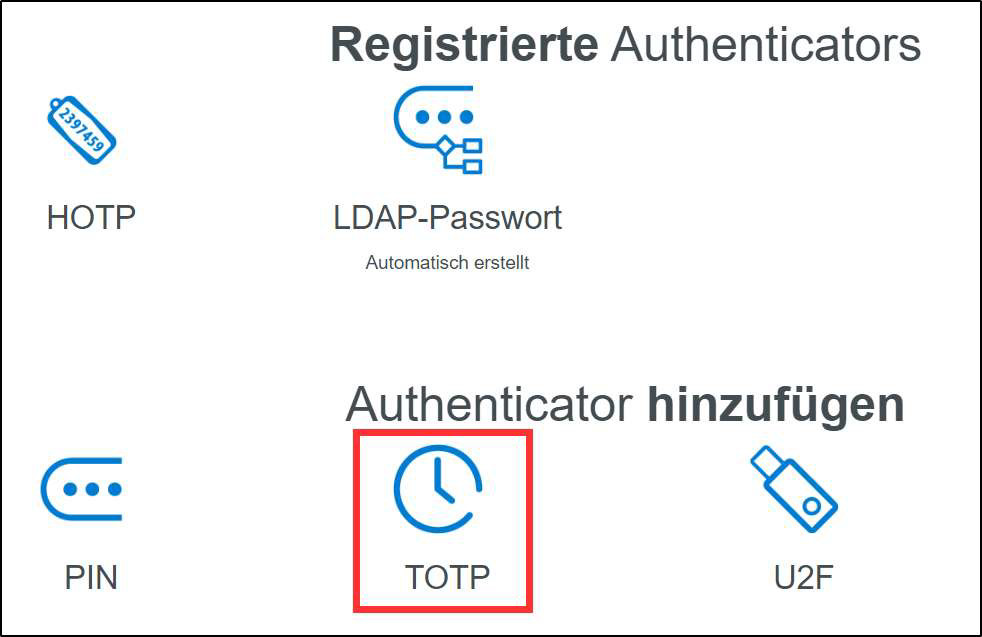
Auf der Seite von der TOTP-Methode wird ein QR-Code am Ende der Seite angezeigt. Dieser muss einfach mit einer Authenticator-App eingescannt werden und anschließend ist die Konfiguration schon abgeschlossen.
Generell können verschiedene Authenticator-Apps genutzt werden.
Unsere Empfehlung ist es, falls möglich, ein separates Gerät zu nutzen (z.B. Diensthandy).
Falls jedoch keine Möglichkeit besteht ein zweites Gerät für die Authentifizierung zu nutzen, kann alternativ das Programm 2fast auf Ihrem Client System installiert werden (siehe den nächsten Abschnitt)
Installation und Konfiguration von 2fast
Falls kein separates Gerät genutzt werden kann, ist es möglich 2fast direkt unter Windows über den Microsoft Store zu installieren:
Installation:
- In dem Programm 2fast muss dann zuerst eine neue Datenbankdatei angelegt werden. Für diese passwortgesicherte Datei muss ein Name, der Pfad und das Passwort festgelegt werden.
- Sobald die Erstellung der Datenbankdatei abgeschlossen wurden, muss im nächsten Schritt ein Konto hinzugefügt werden.
- Anschließend muss mit der "Schlüssel-QR-Code selektieren" Funktion das Konto hinzugefügt werden. Dann muss der QR-Code aus dem Selfservice der Appliance selektiert werden.
- Automatisch wird der Geheimschlüssel ausgefüllt und es kann selbst noch ein Label und Kontoname vergeben werden.
- Mit "Konto anlegen" bestätigen Nach erfolgreicher Erstellung des Kontos, kann die TOTP-Methode bei der Anmeldung an der Terminalserver-Infrastruktur verwendet werden. Der Einmalcode wird in einem Intervall von 30 Sekunden aktualisiert.
Nach erfolgreicher Erstellung des Kontos, kann die TOTP-Methode bei der Anmeldung an der Terminalserver-Infrastruktur verwendet werden. Der Einmalcode wird in einem Intervall von 30 Sekunden aktualisiert.

